在日常使用电脑时,有时会遇到屏幕突然缩小的情况,这不仅影响视觉体验,还可能对工作效率造成不便。下面,我们就来分点叙述如何恢复电脑屏幕到正常大小。
**一、检查并调整分辨率**
屏幕缩小很可能是由于分辨率设置不当造成的。首先,我们需要进入电脑的显示设置。在Windows系统中,可以通过右键点击桌面空白处,选择“显示设置”,然后在“分辨率”选项中,选择一个适合当前显示器的分辨率。通常,带有“推荐”字样的分辨率是最佳选择。在Mac系统中,则可以通过“系统偏好设置”中的“显示器”选项,调整分辨率至合适状态。
**二、调整显示模式**
如果分辨率调整无效,可以尝试更改显示模式。在Windows的显示设置中,找到“缩放和布局”选项,选择合适的显示模式,如“适应屏幕”或“平铺”。Mac用户则可以在显示器设置中,通过“缩放”选项来调整屏幕内容的显示比例。
**三、更新或回滚显卡驱动程序**
显卡驱动程序是影响屏幕显示效果的重要因素。如果以上方法均无效,可以尝试更新或回滚显卡驱动程序。在Windows系统中,可以通过“设备管理器”找到“显示适配器”,右键点击选择“更新驱动程序”或“回滚驱动程序”。Mac用户则可以通过“系统偏好设置”中的“软件更新”来检查并更新系统及其驱动程序。
**四、重启电脑或进行系统还原**
如果以上方法仍然无法解决问题,可以尝试重启电脑。这有助于清除内存中的临时数据,有时可以解决一些临时性的问题。如果问题依旧存在,可以考虑进行系统还原,将电脑恢复到之前的某个时间点,以撤销可能导致屏幕缩小的系统配置或安装程序。
通过以上步骤,大多数电脑屏幕缩小的问题都可以得到解决。如果问题依然存在,建议联系电脑厂商或专业的技术支持人员进行处理。在日常使用电脑时,我们还应注意保护电脑,避免频繁更改分辨率和显示模式,以维护电脑的稳定性和性能。